Söka efter en registrerad mottagare efter namn
Du kan söka efter en registrerad mottagare genom att sortera i alfabetisk ordning och skicka faxet.
 Viktigt!
Viktigt!
-
Om du lagrar eller slår ett felaktigt fax-/telefonnummer kan dina fax oavsiktligt råka sändas till fel mottagare. Om du ska skicka ett viktigt fax rekommenderas du att skicka det efter att först ha talat med mottagaren i telefon.
 Obs!
Obs!
-
Mer information om grundläggande sändningsåtgärder:
-
Tryck på knappen FAXA (FAX).
Skärmen för faxens vänteläge visas.
-
Justera skannerkontrast och upplösning efter behov.
 Obs!
Obs!-
Mer information om hur du justerar skanningens kontrast och upplösning finns under Skicka fax med hjälp av de numeriska knapparna.
-
-
Tryck på knappen Meny (Menu).
Fönstret Faxmeny (FAX menu) visas.
-
Använd knappen

 för att välja Minnesuppr. (Memory dial) och tryck sedan på knappen OK.
för att välja Minnesuppr. (Memory dial) och tryck sedan på knappen OK.Skärmen för att välja en kod för kodad minnesuppringning eller gruppnummerkod visas.
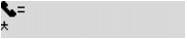
 Obs!
Obs!-
Om Ange 1:a bokstav (Enter first letter) visas på LCD-skärmen ska du gå till steg 8.
-
-
Tryck på knappen
 .
.Skärmen visas där du anger den första bokstaven i den registrerade mottagarens namn eller gruppnamnet.
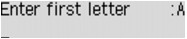
 Obs!
Obs!-
Tryck på
 om du vill återgå till skärmen där du väljer koden för kodad minnesuppringning eller gruppnummerkoden.
om du vill återgå till skärmen där du väljer koden för kodad minnesuppringning eller gruppnummerkoden.
-
-
Använd de numeriska knapparna för att skriva in första bokstaven i det mottagarnamn eller gruppnamn som du vill söka efter.
Mottagarnamnen och gruppnamnen sorteras i bokstavsordning.

 Obs!
Obs!-
Klicka här för att visa information om hur du raderar tecken:
-
Du kan ange följande tecken genom att använda de numeriska knapparna.
A, D, G, J, M, P, T, W
-
Om det inmatade tecknet inte motsvarar det första tecknet i mottagarens namn eller gruppnamnet, visas de namn som börjar med tecken som ligger närmast den inmatade bokstaven.
-
-
Använd knappen

 för att välja mottagarens namn eller gruppnamnet och tryck på OK.
för att välja mottagarens namn eller gruppnamnet och tryck på OK. -
Tryck på knappen Färg (Color) för färgsändning eller knappen Svart (Black) för sändning i svartvitt.
 Viktigt!
Viktigt!-
Färgsändning är endast tillgänglig när mottagarens faxenhet ha stöd för färgfax.
-
 Obs!
Obs!
-
Tryck på knappen Stopp (Stop) om du vill avbryta en faxsändning. Tryck på knappen Stopp (Stop) och följ anvisningarna på LCD-skärmen om du vill avbryta en faxsändning under tiden den pågår.
-
Om dokumenten ligger kvar i ADF efter att du har tryckt på knappen Stopp (Stop) under scanningen visas Stäng matarens lucka (Close the feeder cover) [OK] Mata ut dokumentet (Eject the document) på LCD-skärmen. Tryck på OK så att återstående dokument matas ut automatiskt.
-
Om enheten inte kunde skicka ett fax, till exempel på grund av att mottagarens linje var upptagen, finns det en funktion som automatiskt ringer upp numret på nytt efter ett visst intervall. Automatisk återuppringning har aktiverats som standard.
Vänta tills enheten börjar ringa upp på nytt och tryck på knappen Stopp (Stop) om du vill avbryta automatisk återuppringning.


